Wie kann man zuhause eine Festplatte reparieren?
Eine beschädigte externe Festplatte ist eine weit verbreitete Situation, mit der täglich Tausende von Menschen konfrontiert werden.
Wie kann eine beschädigte externe Festplatte ohne Formatierung repariert werden? Wie bekomme ich meine Dateien von einer beschädigten Festplatte zurück, ohne meine Wohnung zu verlassen?
Alles was Sie wissen müssen finden Sie hier.
Sind Sie bereit, sich mit diesem Problem zu befassen? Lassen Sie uns diesen Artikel zusammen lesen!
Hier einige hilfreiche Tipps, um herauszufinden, ob Ihre externe Festplatte beschädigt ist oder nicht?
Wenn Sie keinen Zugriff auf Ihre externe Festplatte haben, müssen Sie sie nicht sofort zum Servicecenter bringen. Zuerst sollten Sie die externe Festplatte selbst überprüfen. Vielleicht wurde sie gar nicht beschädigt. Das kann man auf folgende Art und Weise machen:
- Überprüfen Sie die Stromversorgung. Es kann sein, dass Ihre Festplatte eine separate Stromquelle hat. Es ist also echt wichtig zuerst die Stromversorgung zu checken.
- Als nächstes schließen Sie Ihre Festplatte mit einem anderen USB-Kabel an. Es kann einfach sein, dass das alte kaputt gegangen ist.
- Versuchen Sie, die externe Festplatte mithilfe der Datenträgerverwaltung zu überprüfen. Klicken Sie auf dem Desktop mit der rechten Maustaste auf Dieser PC (Arbeitsplatz) -> Verwaltung -> Datenträgerverwaltung. Wählen Sie eine externe Festplatte aus, klicken Sie mit der rechten Maustaste darauf und wählen Sie "Als aktiv markieren".
Alle diese Methoden sind nur dann nützlich, wenn Ihre externe Festplatte vom Computer nicht erkannt werden kann.
Was macht man aber, wenn es nicht der Fall ist? Was ist wenn sie vom PC erkannt wird, aber es gar keine Dateien vorhanden sind oder alle beschädigt sind? Wie kann eine beschädigte externe Festplatte ohne Formatierung repariert werden? Schauen wir uns zusammen einige Wiederherstellungsmethoden an!
Wie lassen sich beschädigte Dateien auf einer Festplatte reparieren?
Sie sind ein Glückspilz , wenn Ihr Computer eine externe Festplatte erkennt, auch wenn es scheint, dass alle Dateien verschwunden sind. Somit besteht die Möglichkeit, die Dateien mithilfe der professionellen Software - DiskInternals Partition Recovery - wiederherzustellen.
Warum genau diese Software? Ganz einfach - weil dieses Programm eine All-in-One-Lösung ist. Sie können Fotos, Videodateien, Dokumente, Audio- und andere Dateien ohne Kapazitätsbeschränkungen wiederherstellen.
Die Wiederherstellung von Partitionen funktioniert für jede Partition, einschließlich für externe Festplatten, ohne das Dateisystem zu beeinträchtigen, sondern es wird einfach auf einer tieferen Ebene gescannt. Danach werden die Dateien neu erstellt.
Dieses Tool unterstützt folgende Dateisysteme: UFS, HFS, NTFS, XFS, Ext2/3/4, ReiserFS, FAT12, ReFS und Reiser4.
DiskInternals Partition Recovery bietet seinen Kunden eine kostenlose Testversion an. Sie müssen nicht sofort die Vollversion kaufen, setzen Sie sich zuerst mit dem Programm auseinander.
Kaufen Sie dieses Programm nur falls Sie es gut finden.
Es hat auch einen eingebauten Assistenten, der Ihnen helfen kann.
Auch wenn Sie nicht wissen, wie Sie eine beschädigte externe Festplatte mithilfe von Software reparieren können, zeigt Ihnen der Assistent, wie Sie dieses oder jenes Problem erledigen können.
Sie müsse nur genau das machen, was in den beschriebenen schrittweisen Anweisungen steht, und schon bald liegen die Daten in Ihren Händen.
Eine Schritt-für-Schritt Anleitung wie man beschädigte Dateien von einer externen Festplatte wiederherstellen kann.
- 1. Laden Sie die Testversion von DiskInternals Partition Recovery herunter und klicken Sie auf starten.

- 2. Der Wiederherstellungsassistent von DiskInternals startet sich automatisch.
- 3. Wählen Sie die beschädigte externe Festplatte und einen Wiederherstellungsmodus aus: Es gibt drei Möglichkeiten zur Auswahl: "Reader", "Uneraser” oder "Wiederherstellung". Die beste Option für eine beschädigte Festplatten ist die Verwendung des Wiederherstellungsmodus (es handelt sich dabei um eine vollständige Wiederherstellung). Wenn Sie das ausgewählt haben klicken Sie auf weiter.

- 4. Das Scannen dauert einige Zeit, daher müssen Sie warten, bis der Vorgang abgeschlossen ist.

- 5. Vorschau. Um die gewünschte wiederhergestellte Datei anzuzeigen, klicken Sie mit der rechten Maustaste darauf und wählen Sie "Vorschau im neuen Fenster".

- 6. Datenspeicherung. Kaufen Sie eine Lizenz und geben Sie den Lizenzschlüssel ein. Sie brauchen dafür nicht noch Mal scannen, oder das Programm erneut installieren! Wählen Sie einfach eine neue sichere Stelle, um die wiederhergestellten Dateien zu speichern. Klicken Sie auf Speichern.
Wie lässt sich eine Festplatte OHNE Formatierung reparieren?
Also, es gibt zwei universelle Möglichkeiten um das zu tun, über die wir hier gerne diskutieren möchten:
1. Öffnen Sie auf dem Desktop “Dieser PC” (Arbeitsplatz) und wählen Sie die gewünschte externe Festplatte aus. Klicken Sie mit der rechten Maustaste darauf und wählen Sie Eigenschaften -> Extras -> Danach klicken Sie auf „Prüfen“. Der Scan wird gestartet, wodurch die Fehler auf der externen Festplattebehoben werden sollten. Leider ist es so, dass diese Methode sehr oft nicht so viel bringt. Wenn dies bei Ihnen der Fall ist, lesen Sie weiter.
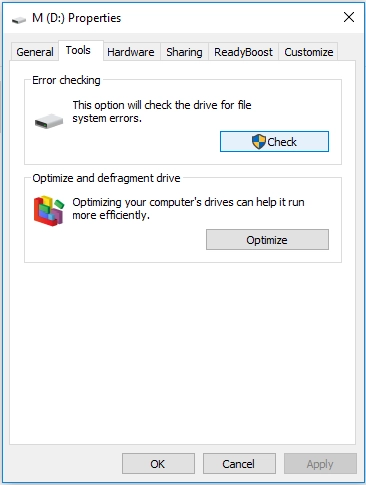
2. Verwenden Sie chkdsk.
Um diese Befehlszeile zu verwenden, drücken Sie die Tastenkombination X + Win und wählen Sie Eingabeaufforderung aus. Oder klicken Sie mit der rechten Maustaste auf die Schaltfläche Start und geben Sie "cmd" in das Suchfeld ein. Drücken Sie auf Enter. Sie sehen ein neues Fenster mit dem Titel "cmd.exe". Klicken Sie darauf.
Sie sehen eine ähnliche Zeile wie diese: 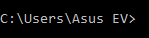 oder
oder 
Geben Sie in diesem neuen Fenster chkdsk [Festplattenbuchstabe] und den Parameter ein: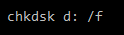 oder
oder 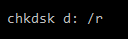 und drücken Sie auf die Eingabetaste.
und drücken Sie auf die Eingabetaste.
Anstelle von d müssen Sie den Buchstaben Ihrer Festplatte eingeben.
Eine wichtige Sache noch: Zwischen "d:" und "/" steht ein Leerzeichen.
* Parameter  - korrigiert Fehler auf der Festplatte. Parameter f - in cmd.
- korrigiert Fehler auf der Festplatte. Parameter f - in cmd.
* Parameter  - korrigiert den Sektor auf der Festplatte. Parameter r - in cmd.
- korrigiert den Sektor auf der Festplatte. Parameter r - in cmd.
Nach dem Scannen sollten alle Fehler behoben werden. Dieses in Windows integrierte Tool eignet sich zum Beheben einer beschädigten externen Festplatte.
Wenn Sie diese Methoden verwenden, gehen leider alle Daten verloren oder sie sind nur fragmentarisch verfügbar. Daher sollten diese nur nach der Dateiwiederherstellung mit DiskInternals Partition Recovery verwendet werden, wenn Ihre Dateien für Sie wichtig sind.
Wie lässt sich eine Festplatte MIT einer Formatierung reparieren?
Die Formatierung ist nur dann eine gute Option für Sie, wenn die Daten für Sie nicht so wichtig sind (dadurch gehen sie definitiv verloren!). Um eine beschädigte externe Festplatte zu reparieren, haben Sie folgende Möglichkeiten:
1. Verwenden Sie die Datenträgerverwaltung. Klicken Sie mit der rechten Maustaste auf Dieser PC (Arbeitsplatz) und danach auf Verwaltung -> Datenträgerverwaltung. Wählen Sie eine externe Festplatte aus, klicken Sie mit der rechten Maustaste darauf und wählen Sie das Format und das bevorzugte Dateisystem (FAT, exFAT, FAT32, NTFS) aus. Dadurch wird die externe Festplatte in ein neues oder aktualisiertes Dateisystem formatiert.

2. Verwenden Sie diskpart. Öffnen Sie dazu im Administratormodus die Eingabeaufforderung, in der Sie “diskpart” eingeben und die Eingabetaste drücken müssen.
Geben Sie list disk ein und wählen Sie dann Disk Z aus.
* Dabei ist Z die zu formatierende Datenträgernummer.
Geben Sie nun den folgenden Befehl ein: format fs=ntfs oder format fs=fat32. Es sieht ungefähr so aus: Disk 3 Format fs=ntfs.
Geben Sie nach dem Formatieren einen Laufwerksbuchstaben ein. Trennen Sie die externe Festplatte vom Computer und schließen Sie sie wieder an.
Ähnliche Artikel
KOSTENLOSER DOWNLOADVer 8.17, WinJETZT KAUFENVon $39.95 139.95
